Cómo solucionar el retraso de CS:GO | Netduma
Cómo solucionar el retraso de CS:GO

Ya sea que estés asomando a mitad de puerta o sosteniendo fuego en Banana, CS: GO se trata de una precisión milimétrica y reacciones a la velocidad del rayo. Sin embargo, lo único que hace que incluso los mejores jugadores de élite global pierdan los tiroteos es el retraso. Si su banda de goma, su mala detección de golpes o cualquier otra cosa, CS:GO lag arruina tu juego. Pero ¿qué se puede hacer para combatir estos problemas?
Hay cambios simples que puedes hacer para mejorar drásticamente tu conexión con CS: GO. En primer lugar, veremos la configuración de su red doméstica y, a continuación, nos pondremos técnicos en la configuración del juego. Luego, usaremos las funciones exclusivas de DumaOS para resolver problemas de retraso más amplios.
Comprobar el estado del servidor CS:GO
En primer lugar, empecemos de forma sencilla. Un aumento repentino en el retraso al jugar a CS: GO podría deberse a problemas del servidor, no a un problema de su parte. Este es a menudo el problema si otros juegos y aplicaciones en línea se ejecutan perfectamente. Puede detectar esto rápidamente comprobando el estado del servidor de CS:IR, así como Vapor de los enlaces proporcionados a continuación. Si resulta ser un problema de servidor, tendrás que esperar hasta que se arregle para el juego normal.
Servidores de Steam: https://bit.ly/37qeD9d
Servidores CS: GO:https://bit.ly/3qBvAFw

Cerrar Aplicaciones en segundo plano
Las aplicaciones codiciosas que se ejecutan en segundo plano pueden consumir ancho de banda mientras juegan en línea. Si bien los juegos utilizan poco ancho de banda, el tráfico de red adicional genera congestión y retrasos.
Haga clic con el botón derecho en la barra de tareas y abra «Administrador de tareas». En la ficha Rendimiento, el Administrador de recursos muestra los procesos que se ejecutan en segundo plano. En la pestaña Red del Administrador de recursos, mostrará una lista de los procesos que utilizan más ancho de banda. Deberías cerrar esto cuando juegues. Le recomendamos que solo cierre las aplicaciones (.exe): evite jugar con los protocolos en caso de que cierre algo importante.
Las descargas en segundo plano y la siembra también consumen ancho de banda y no deberían ocurrir mientras juegas. Dentro de la configuración de Steam, puedes desactivar las descargas en segundo plano mientras un juego está abierto. En las propiedades de CS:GO, puedes desactivar descargas o actualizaciones mientras juegas a CS: GO. Puedes acceder a las propiedades haciendo clic derecho en el juego de tu biblioteca.
Cableado VS Inalámbrico
Aunque las conexiones por cable son más desordenadas que las inalámbricas, marcan una gran diferencia en el juego. Las conexiones cableadas son más estables, sin interferencias de paredes o puertas. Esto hace que la conexión por cable sea una necesidad para los juegos en línea serios.
Una limitación de las conexiones cableadas es la longitud y el desorden del cable a menos que esté bien configurado. Una pieza de tecnología útil que puede resolver estos dos problemas es un adaptador de línea eléctrica. Estos dispositivos llevan una conexión ethernet a través del cableado eléctrico de su hogar. Una línea de alimentación de su módem a la consola o PC significa una conexión más rápida y sólida que la inalámbrica.
Adaptador Powerline (Reino Unido) Adaptador Powerline (EE.UU.)
Cambiar la configuración del juego
Ok, es hora de sudar bastante con la consola del juego. Estos ajustes te ayudarán a moverte por la Élite Global. Comencemos con el acceso a la consola. En el menú de configuración, en la sección Juego, hay una opción para «Habilitar Consola de desarrollador». Pon esto en Sí. A continuación, establezca un vínculo de teclas para acceder a la consola.
Ahora que la consola está configurada, es hora de optimizar la configuración para obtener el mejor rendimiento en línea (también conocido como scrubs de AWPing). El primer comando es «net_graph 1» que muestra información de conexión de servidor y FPS. Si la interfaz es demasiado pequeña, use «net_graphproportionalfont 1» para aumentar el tamaño. La información en naranja significa que no está utilizando la configuración más óptima para su servidor, veamos cómo arreglarlo.
Establecer valores de tarifa
En primer lugar, debemos analizar la configuración del valor de tarifa en función de su velocidad de Internet. Rate es un valor de velocidad en el que se te envían paquetes desde el juego. Si no conoce su velocidad de Internet, compruebe Speedtest.net te dirá: la estadística importante aquí será la velocidad de descarga. La velocidad predeterminada que establece Valve es para velocidades de descarga muy lentas, como se ve en la tabla a continuación. Si la velocidad de descarga es de 6,2 Mbps o superior, establezca el valor de velocidad como se muestra en la tabla. Si su velocidad de descarga no se muestra en la tabla, puede encontrar más información aquí para encontrar el mejor valor de tarifa para establecer.
| Velocidad de conexión | Valor de velocidad |
| 1.57 Mbps | tasa 196608 (Predeterminado) |
| 6.2 Mbps | tasa 786432 (Máx.) |
Ahora, usando la consola, podemos establecer el nuevo valor de tarifa usando el comando:
«tarifa» VALOR DE TARIFA «»
Si nunca has jugado con la consola de CS:GO, la configuración predeterminada puede dificultar el rendimiento de tu juego. Los servidores de emparejamiento genéricos usan una tasa de garrapatas de 64 como estándar para que la mayoría de los jugadores no tengan problemas. Los servidores de la comunidad generalmente se ejecutan con una tasa de 128 ticks. Esto hace que el servidor trabaje más duro, pero proporciona una jugabilidad mucho más precisa.
Debido a esto, recomendamos establecer «cl_updaterate» y «cl_cmdrate» en 128. Estos valores deben ser los mismos entre sí. Esto le proporcionará la mejor experiencia de juego en línea en 128 servidores de tasa de garrapatas. Sin embargo, no te preocupes: aún se limitará a la tasa de garrapatas de los servidores oficiales si juegas en ellos.
Interpolación
La mayoría de los juegos FPS en línea usan interpolación, incluido CSGO. Suaviza el movimiento de los reproductores incluso durante problemas de conexión y pérdida de paquetes. Esto puede parecer genial, pero las ubicaciones de los jugadores pueden no coincidir con sus modelos del juego. Este es un gran problema en un juego donde la precisión es el rey.
Establezca el valor de interpolación en » cl_interp 0 «y»cl_interp_ratio 2». Esto debería proporcionar un posicionamiento mucho más preciso de los jugadores, sin perder una jugabilidad atractiva.

Compensación de lag
Si tienes un ping alto, probablemente estés acostumbrado a disparar a jugadores con golpes que se registran horas después. Puede combatir esto con un conjunto de comandos que cambian la forma en que el servidor registra sus disparos. Recomendamos configurar «cl_predict 1» y «cl_weaponpredict 1». Si su ping es alto, la detección de golpes y el movimiento pueden sentirse mejor con la compensación de retardo. Recomendamos configurarlo como «cl_lagcompensation 1». Esto le dice al servidor que tenga en cuenta su retraso de ping para una jugabilidad más indulgente durante el retraso. Esto no da una ventaja injusta: nivela el campo de juego en tiroteos de alto ping.
Si no se siente cómodo jugando con la configuración o nunca ha usado comandos de consola, no se preocupe, hemos compilado todos los comandos en un archivo de configuración fácil.
Puede descargarlo aquí.
Una vez que hayas descargado el archivo de configuración, navega a tu biblioteca de Steam yendo a:
Disco local (C:) > Archivos de programa (x86) > Steam > steamapps > Common > Counter-Strike Global Offensive > csgo > cfg
En esta carpeta debe colocar » autoexec.cfg » que ha descargado. Para ejecutar esta configuración cada vez que abras CS:GO, navega a tu biblioteca en Steam. Busque CS: IR en la lista, haga clic con el botón derecho en ella y acceda a Propiedades. En General, busque el cuadro de texto de Opciones de inicio. Escriba » + exec autoexec.cfg » y pulsa enter. Esto aplicará la configuración de red óptima cada vez que inicie CS:GO.
Cómo combate DumaOS Lag
El filtro geográfico es la mejor herramienta del mercado para controlar en qué servidores juegas cuando juegas en línea y es exclusivo de DumaOS. Garantiza una gran conexión cada vez que juegas, haciendo que la detección de golpes y el movimiento se sientan geniales.
La distancia entre usted y el servidor / host es el factor principal en la calidad de la conexión de su juego. Cuanto más lejos esté el servidor, más tardarán los datos en viajar, lo que significa un ping más alto. El filtro geográfico funciona conectándose a servidores y hosts dentro de un radio y en ningún otro lugar.
Puede obtener aún más control sobre la selección del servidor utilizando el Modo Polígono del Filtro Geográfico. Esto le permite dibujar sus propios filtros y conectarse a los servidores ubicados dentro de ellos. Al usar otra función de DumaOS, Ping Heatmap, puede encontrar las ubicaciones de servidor para CS:GO y ver su ping para cada una. Con esta información, puede dibujar filtros alrededor de los servidores que le brinden el mejor ping. Dado que las conexiones fuera de su filtro se ignoran, esto puede llevar a un mayor tiempo de búsqueda. Sin embargo, sabemos que quieres entrar directamente en grandes juegos de conexión. Ahí es donde ayuda el Ping Assist. Al establecer un ping máximo, puede conectarse a juegos fuera de sus regiones de filtro si su ping es lo suficientemente bajo.
Es posible que los otros dispositivos o aplicaciones de la red estén agotando el ancho de banda. Afortunadamente, las características de QoS (Calidad de servicio) y Control de Congestión de DumaOS combaten este problema.
El control de congestión en DumaOS es la mejor herramienta para ayudar a administrar una red doméstica ocupada. Incluso cuando hay grandes descargas o un atracón de Netflix en otra habitación, su juego nunca se ralentiza. El control de congestión funciona reservando parte de su ancho de banda. El exceso de ancho de banda se convierte en un «carril prioritario» en su red para lo que es importante para usted. Puede activar o desactivar esta función a su gusto. Establecer el Control de congestión en «Detección automática» prioriza automáticamente cualquier tráfico de juegos en tu red.
Otra característica de QoS es la flor de priorización, una forma de arrastrar y soltar para compartir ancho de banda. La forma de compartir depende de usted: entre los dispositivos de la red o el tipo de aplicaciones utilizadas, la energía es suya. Cuanto más arrastre el deslizador de juegos, más ancho de banda reserva DumaOS para ello. Pero no temas, otras personas en la red no sufrirán. QoS comparte el ancho de banda restante entre los puntos restantes de la flor. Al hacer que el juego sea el enfoque principal, disfrutará de una experiencia mucho mejor durante los momentos de mayor actividad en su red.
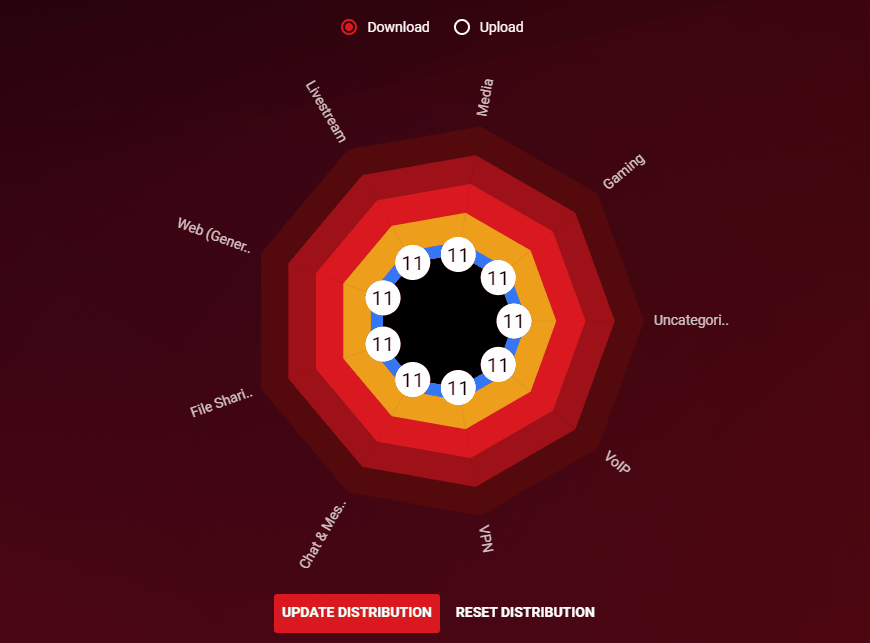
Esperamos que estos pasos mejoren su experiencia de juego en línea en CS: GO. Si decidiste usar DumaOS o incluso solo los consejos proporcionados, podrás sentir la diferencia. (Esperemos que la molienda competitiva no sea tan aplastante ahora.)
Si quieres saber más sobre DumaOS y nuestro router R2, hay mucha información en nuestro sitio sobre DumaOS para juegos. Para endulzar el trato (y agradecer por leer), aquí tienes un código de descuento del 5% para el R2: solo usa el código «csgoblog» en la caja.
Ahora, ve a hacer unos toques.




